Raport
Atrybut umożliwia utworzenie na formularzu raportu prezentującego dane ze źródła danych typu Źródła BPS. Raport taki działa niezależnie od raportów aplikacji i może być wyświetlany w widoku tabeli, wykresu i/lub kalendarza.
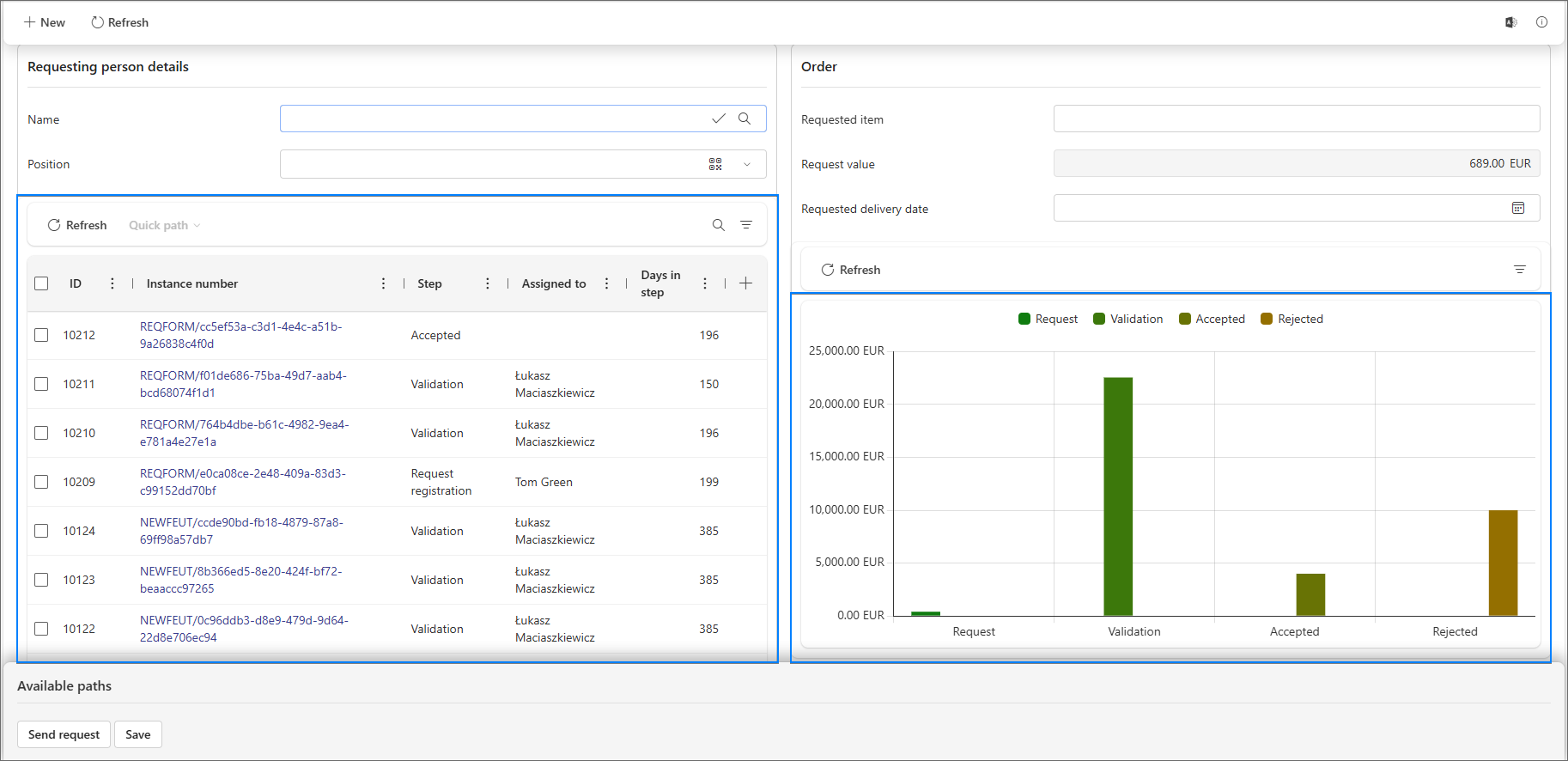
Raporty tworzone za pośrednictwem atrybutu formularza pod względem funkcjonalnym zasadniczo odpowiadają raportom aplikacji. Niemniej istnieją pewne niewielkie różnice, takie jak:
– raport może być zasilany danymi wyłączenie ze źródła danych typu Źródła BPS,
– raport nie jest widoczny z poziomu menu nawigacji,
– funkcjonalność filtrowania oraz wyszukiwania nie jest dostępna w panelu bocznym wyświetlającym podgląd elementu,
– brak możliwości korzystania z funkcjonalności akcji masowych,
– brak możliwości zapisywania i usuwania widoków publicznych i prywatnych z poziomu raportu na formularzu,
– funkcjonalność autoryzacji nie jest dostępna dla poszczególnych kolumn raportu (wyłącznie dla całego atrybutu),
– ograniczona możliwość definiowania uprawnień (brak możliwości tworzenia widoków prywatnych oraz definiowania widoczności raportu).
Konfiguracja
Atrybut, w tym raport, konfigurowany jest wyłącznie w Designer Studio (raportu nie można konfigurować z poziomu Portalu). Do prawidłowego działania wymagane jest dodanie (utworzenie nowego lub powiązanie istniejącego) źródła danych typu Źródła BPS (źródła innego typu nie są obsługiwane).
Oprócz filtrów, jakie użytkownik może zdefiniować dla danego widoku, możliwe jest skonfigurowanie ogólnego filtra dla raportu w oknie konfiguracji atrybutu (pole Filtr). Dzięki temu użytkownik zyskuje możliwość zastosowania nadrzędnego filtra, który będzie zawężał wyświetlane w raporcie dane dla wszystkich widoków zgodnie z wartościami wstawianymi w atrybutach formularza.
Konfiguracja zaawansowana
Okno umożliwia skonfigurowanie raportu wyświetlanego za pośrednictwem atrybutu.
Zamiana ustawień źródła danych dodanego do atrybutu typu Raport, wymaga przejścia bezpośrednio do okna konfiguracji takiego źródła.
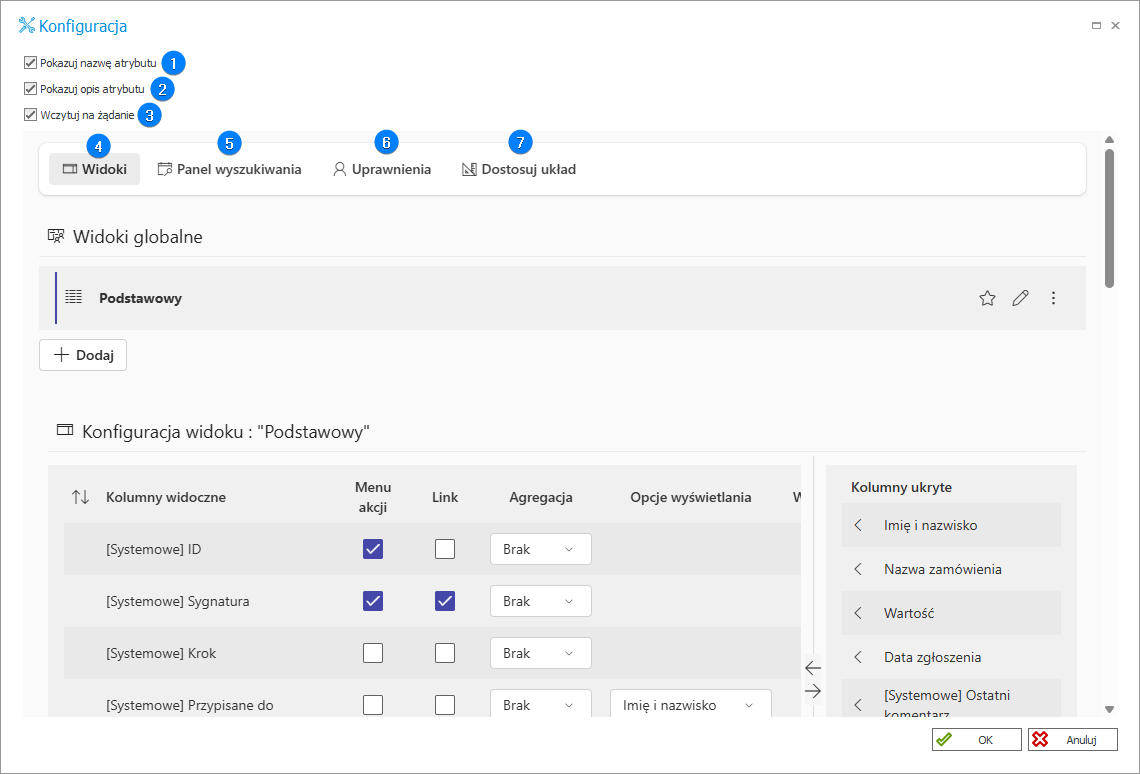
1. Pokazuj nazwę atrybutu
Zaznaczenie powoduje wyświetlenie nazwy atrybutu powyżej nazwy raportu. Dodatkowo obok nazwy wyświetlany jest przycisk listy wyboru umożliwiającej przełączanie widoków raportu.
2. Pokazuj opis atrybutu
Po zaznaczeniu pola wyświetlany jest opis atrybutu wprowadzonego w polu Opis (w głównym oknie konfiguracji atrybutu).
3. Wczytuj na żądanie
Zaznaczenie skutkuje wyświetlaniem w miejscu raportu przycisku kliknij by wczytać dane (raport nie jest automatycznie wczytywany w momencie otwarcia strony formularza).
4. Widoki
Zakładka umożliwia dostosowanie, filtrowanie i dodatkowe graficzne wyróżnienie danych zwracanych z wybranych kolumn zdefiniowanego źródła. Pojedynczy raport może zawierać dowolną liczbę widoków.
Szczegółowy opis opcji dostępnych w zakładce zawarto na stronie Widoki opisującej tożsamą zakładkę dostępną w konfiguracji raportów aplikacji. Należy jednak pamiętać o niewielkich różnicach występujących między obiema zakładkami, tzn. w przypadku przedmiotowego atrybutu raport nie umożliwia tworzenia widoków prywatnych, a ponadto nie obsługuje funkcjonalności akcji masowych.
5. Panel wyszukiwania
Zakładka umożliwia wybranie kolumn, które zostaną uwzględnione w Panelu wyszukiwania i będą mogły być przeszukiwane przez użytkownika końcowego raportu.
Użytkownik może wybrać docelową kolumnę, klikając na nią w panelu bocznym Kolumny. W zależności od typu danych przechowywanych w kolumnie po jej dodaniu możliwe jest określenie dla niej Opcji wyszukiwania (Pole tekstowe lub Zakres wartości) lub Sposobu wyszukiwania (Zawiera lub Zaczyna się od).
W przypadku, gdy do Panelu wyszukiwania nie zostanie dodana żadna kolumna, będzie on zawierał wyłącznie opcję Wyszukaj wszędzie, o ile w konfiguracji konkretnego widoku zaznaczono opcję Pokaż pole szukaj wszędzie.
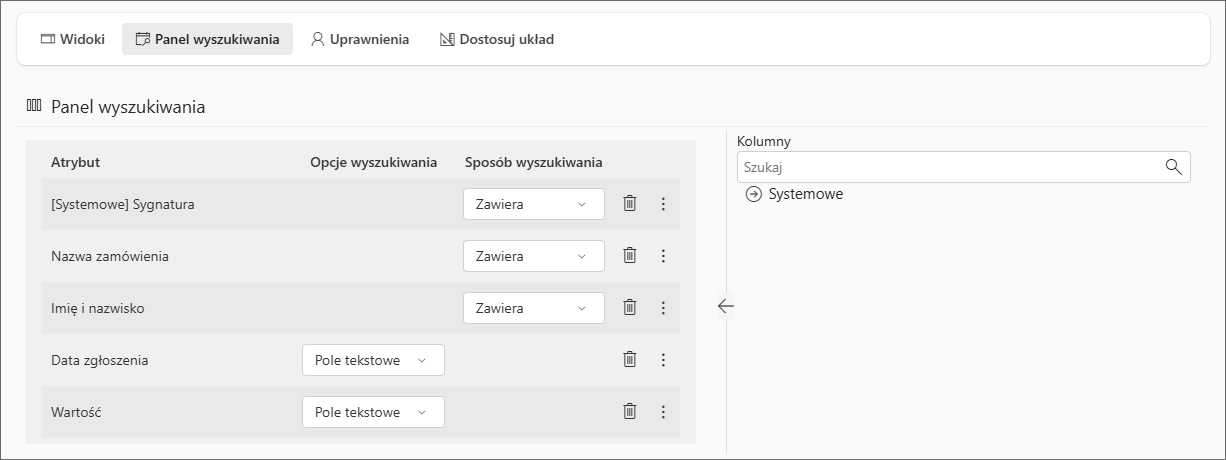
6. Uprawnienia
Zakładka umożliwia zdefiniowanie uprawnień do raportu i zawiera następujące opcje:
– Zezwalaj na przeglądanie raportu z perspektywy podwładnych – zaznaczenie pola umożliwia przeglądanie raportu podwładnym użytkownika mającego dostęp do niego dostęp. Aby możliwe było zaznaczenie opcji, w konfiguracji procesu wskazanego w źródle danych zasilającym raport konieczne jest zaznaczenie opcji Udostępnij zadania i elementy podwładnych (zakładka Uprawnienia procesu),
– Zezwalaj użytkownikom na pobieranie załączników – zaznaczenie pola wyboru umożliwia włączenie opcji Pokaż przycisk pobierania załączników w konfiguracji danego widoku, a w konsekwencji wyświetlanie dla niego przycisku Pobierz załączniki.
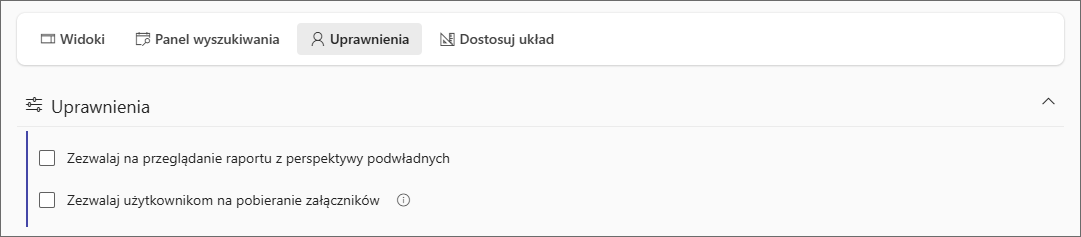
7. Dostosuj układ
Zakładka umożliwia dostosowanie układu (wysokości raportu).
– Wysokość – możliwe wprowadzenie wartości auto (wysokość dostosowywana jest automatycznie, tj. przestrzeń zajmowana przez osadzony raport będzie zależeć od jego oryginalnej wielkości) lub podanie konkretnej liczby pikseli, np. 100 lub 1000 (wysokość osadzonego raportu będzie stała, a raport będzie zajmował dokładnie podaną liczbę pikseli).